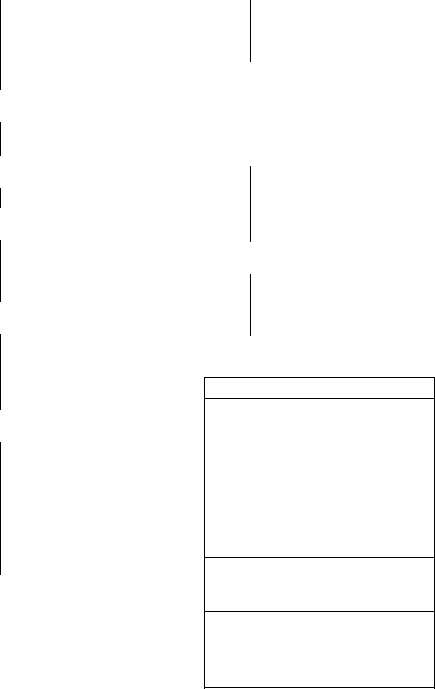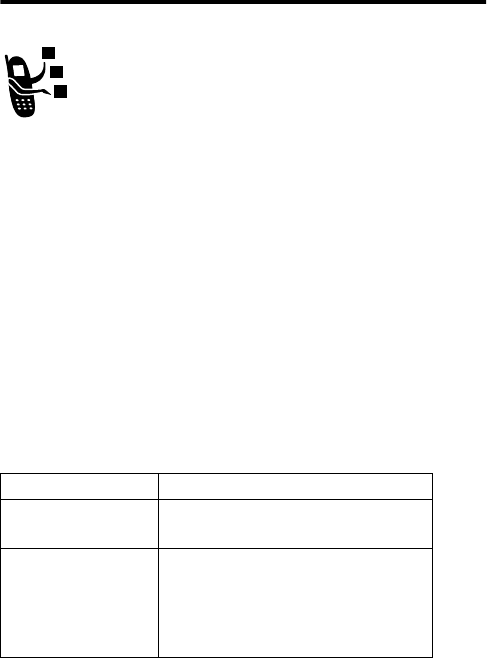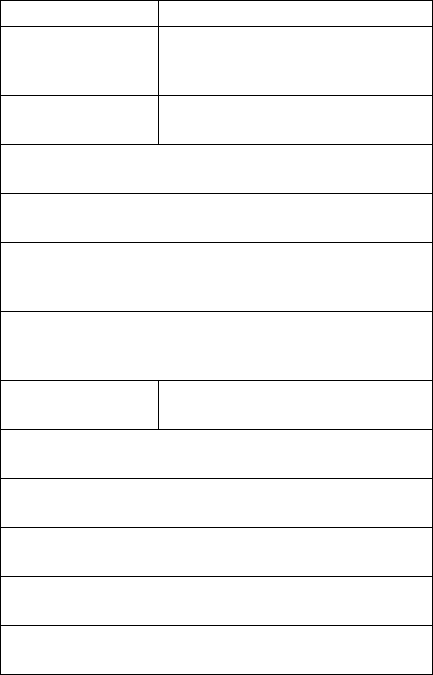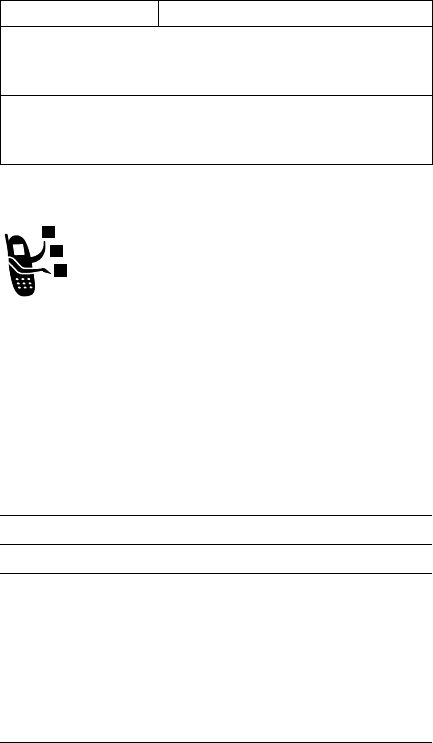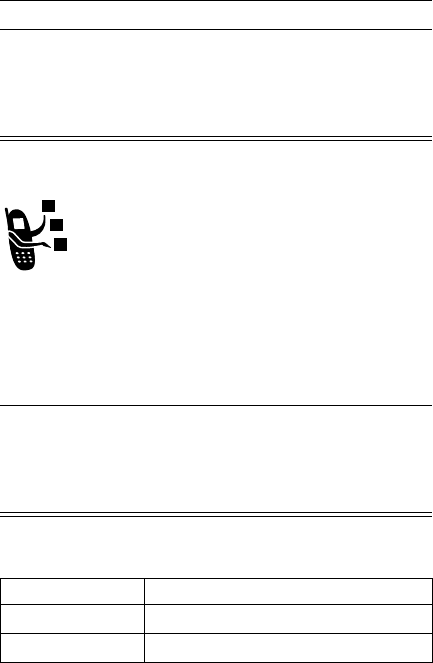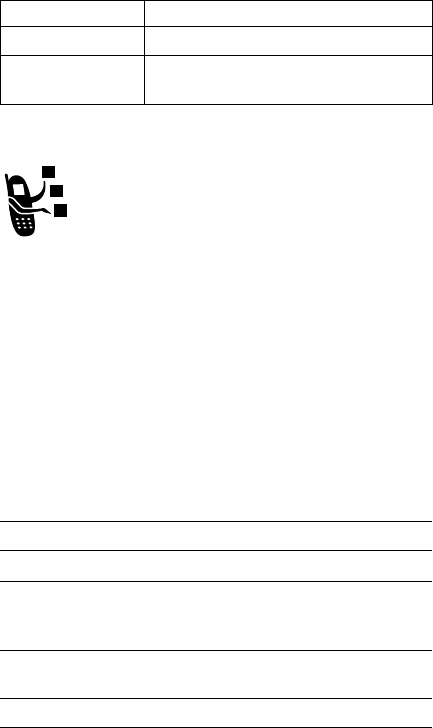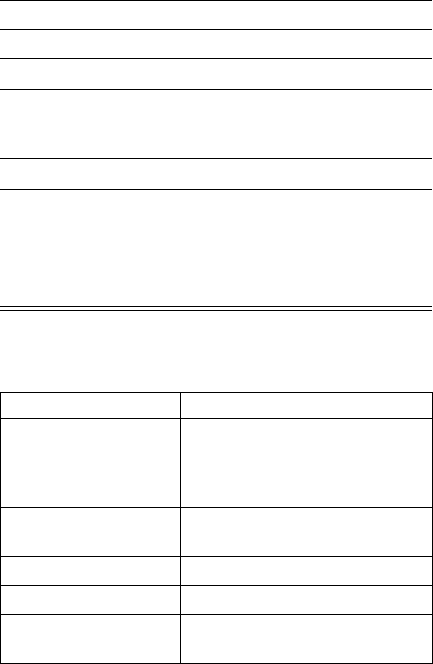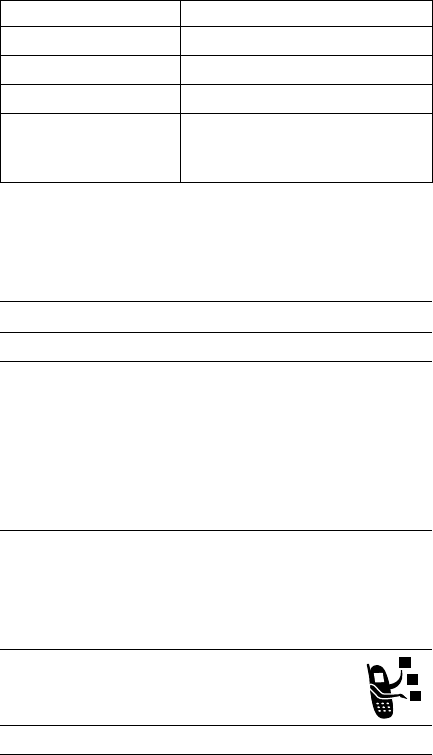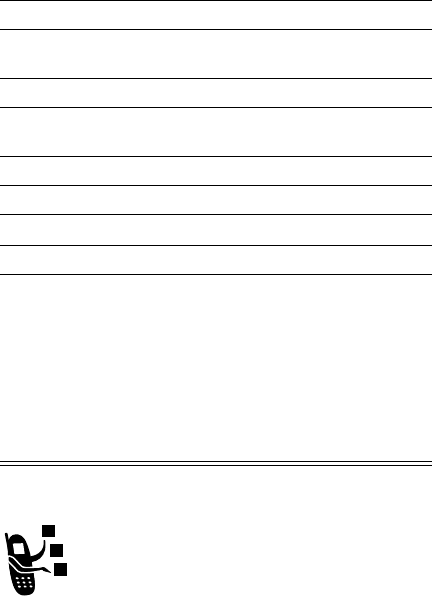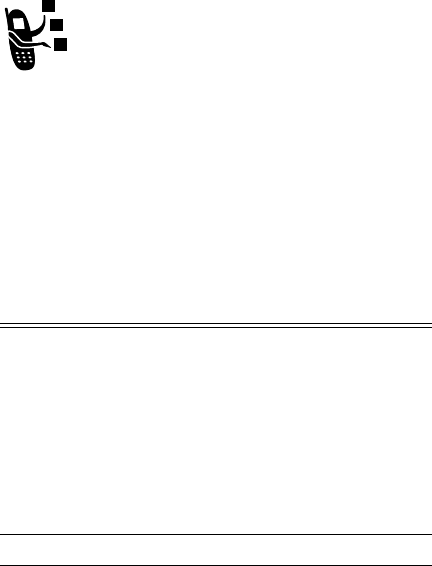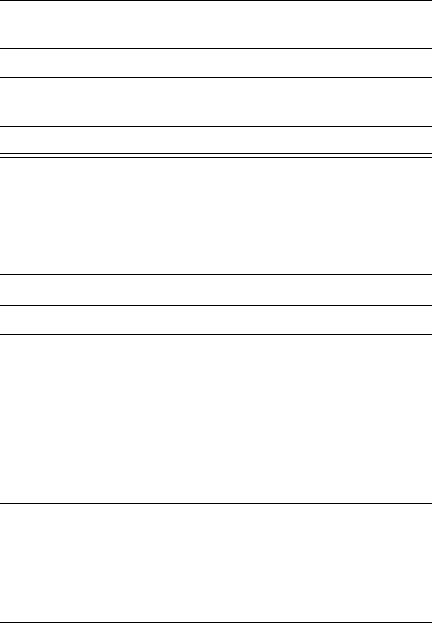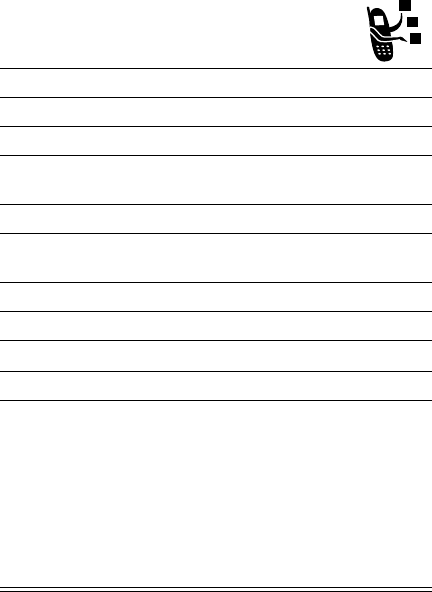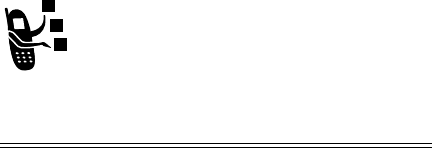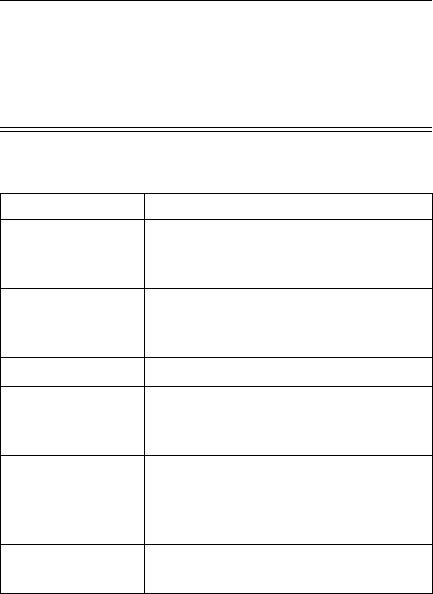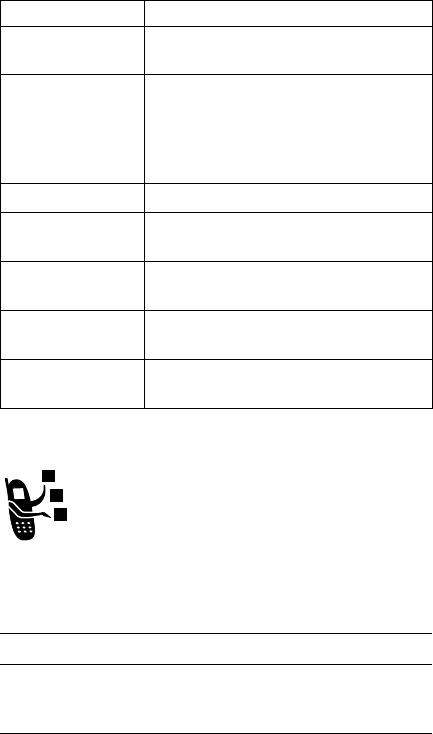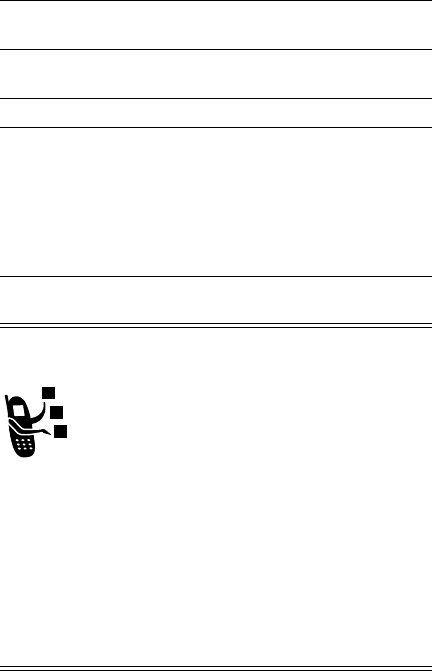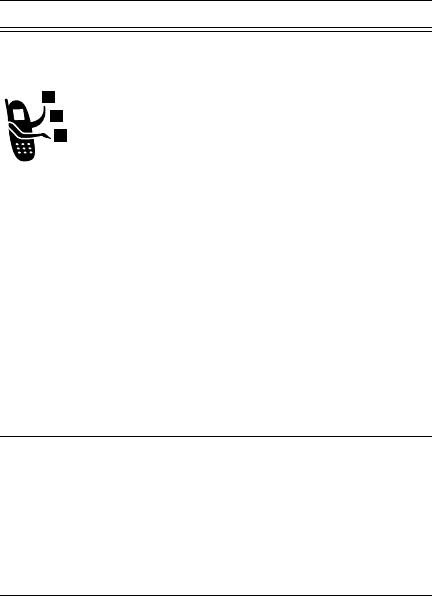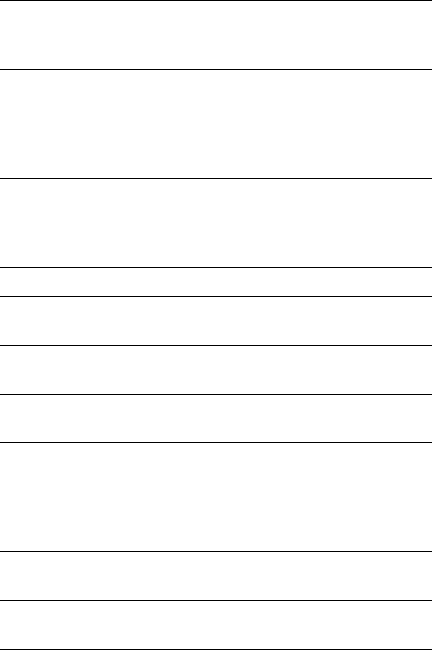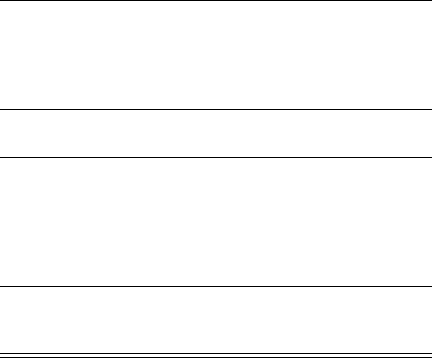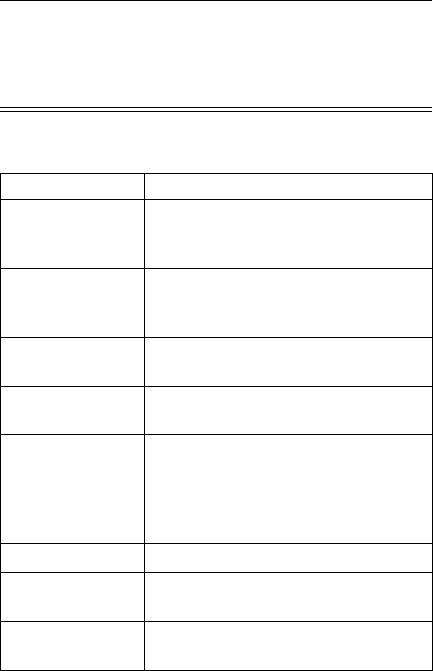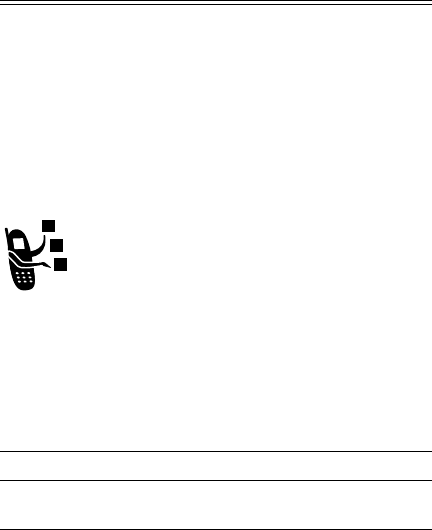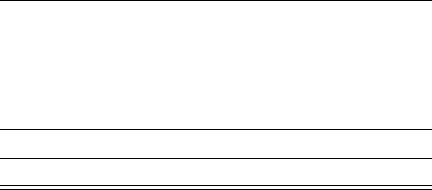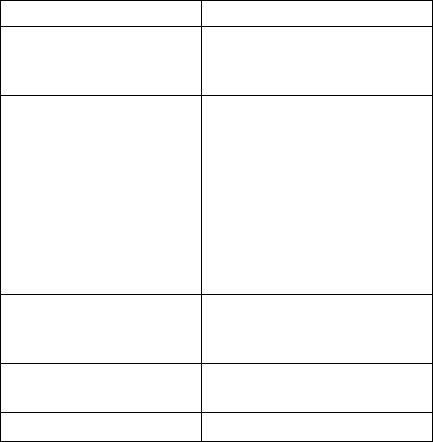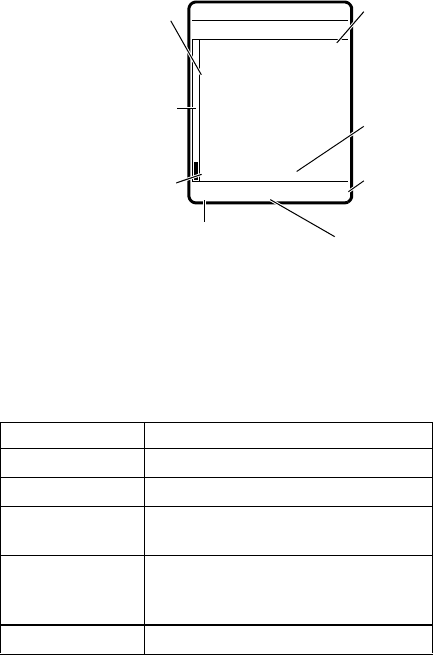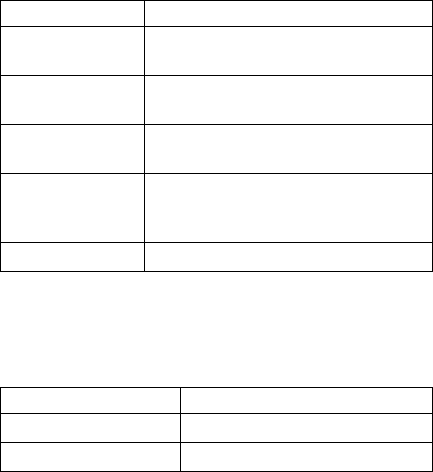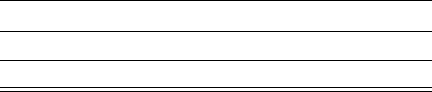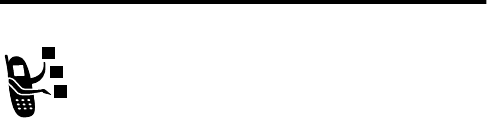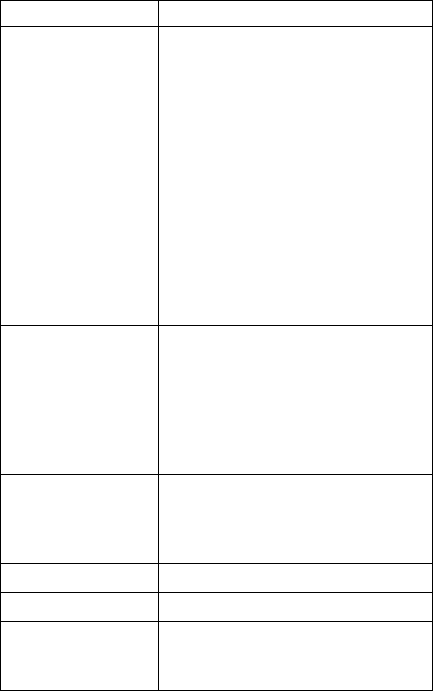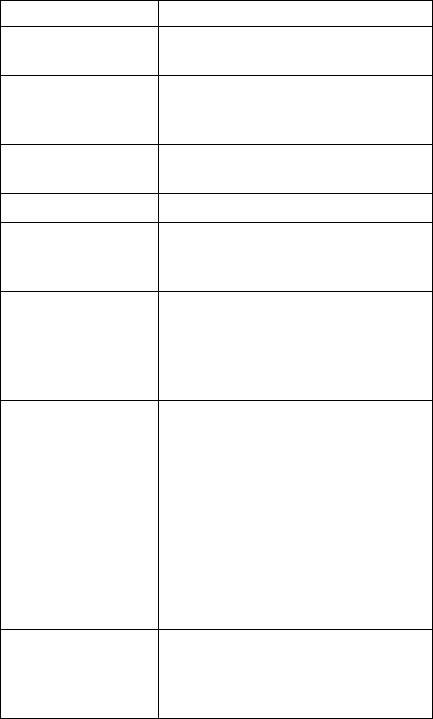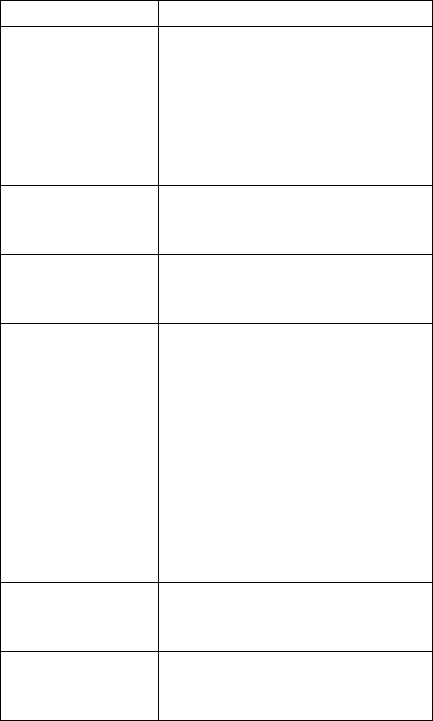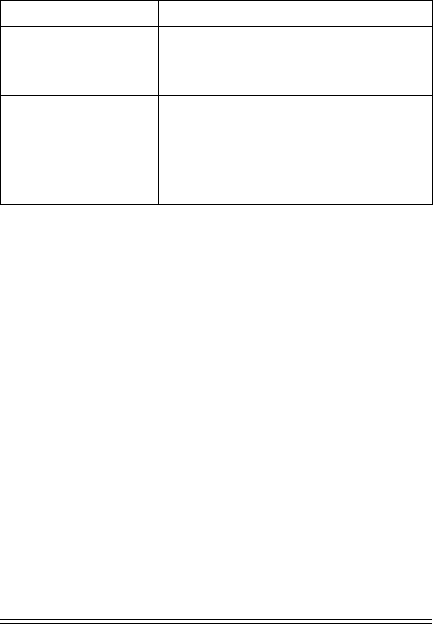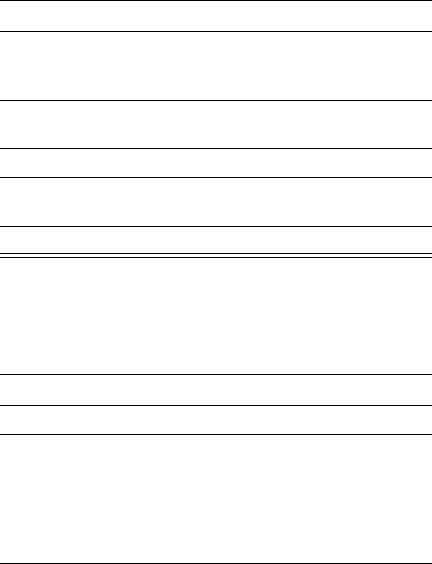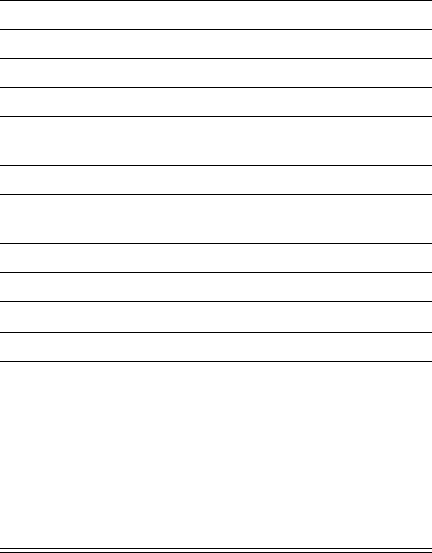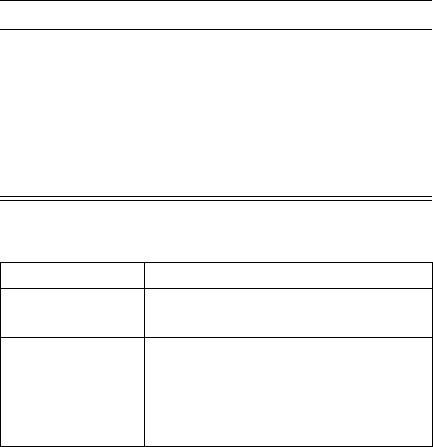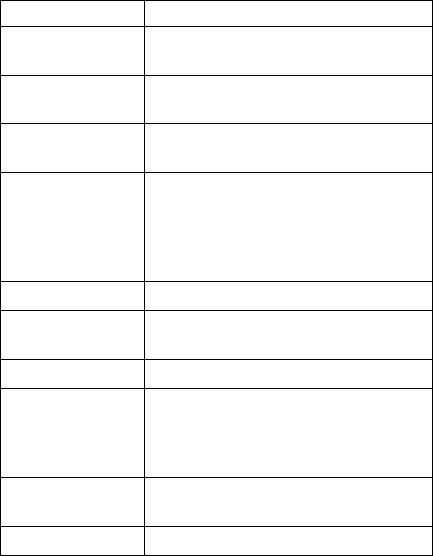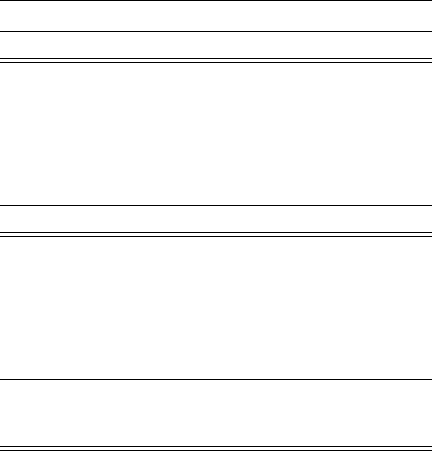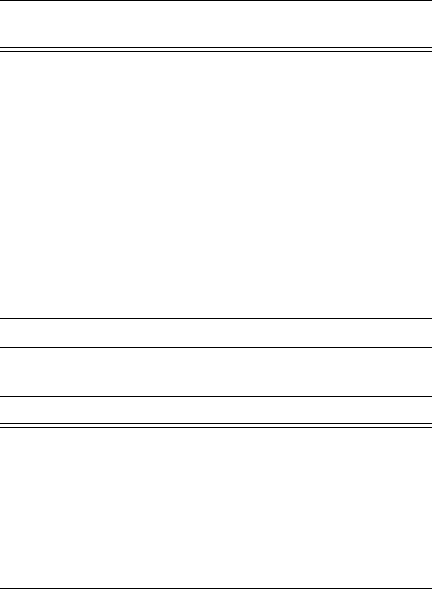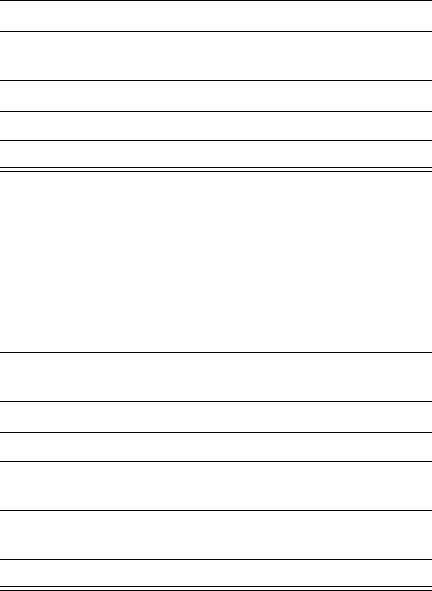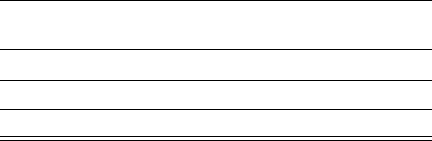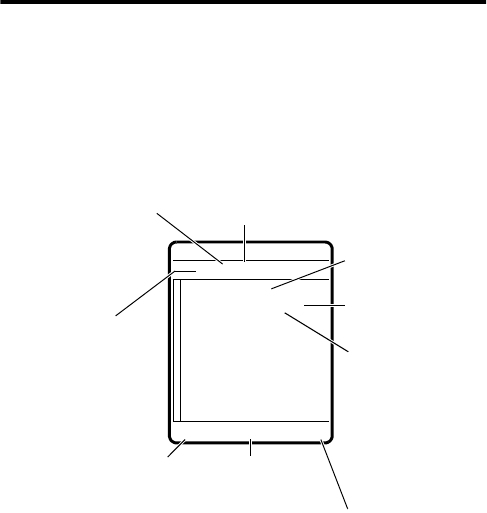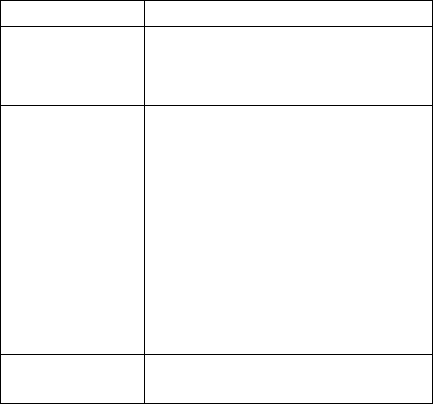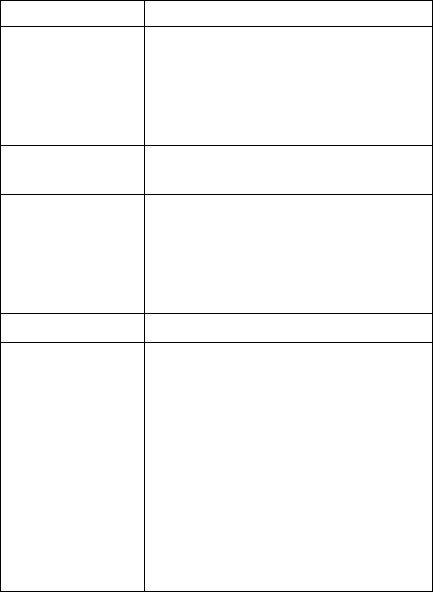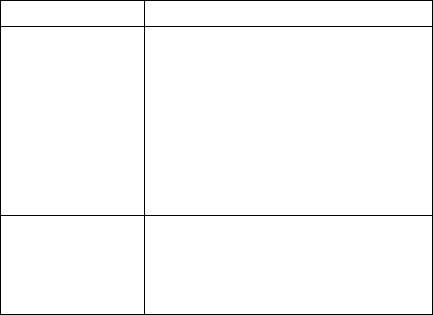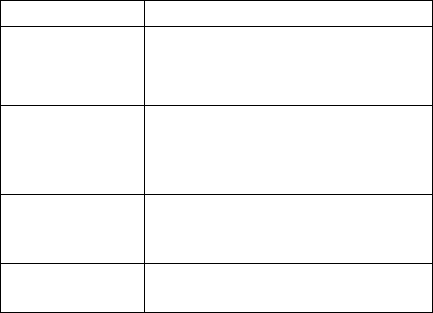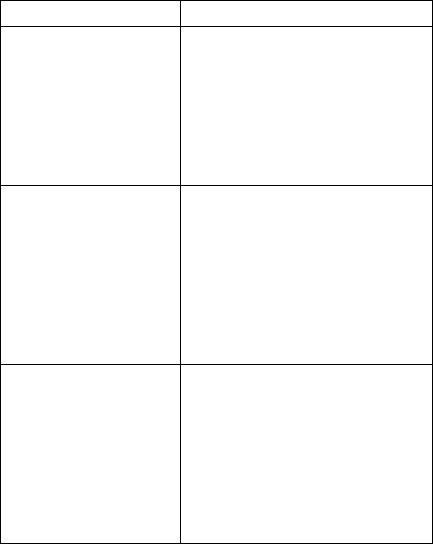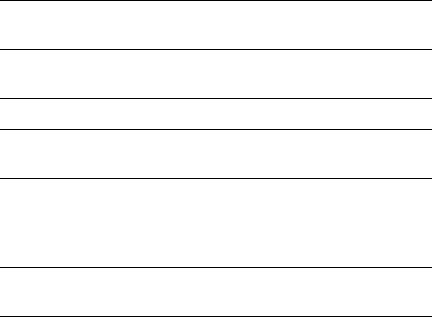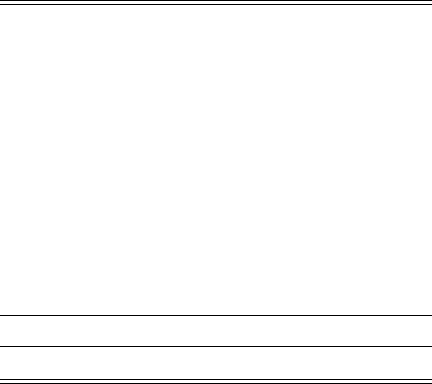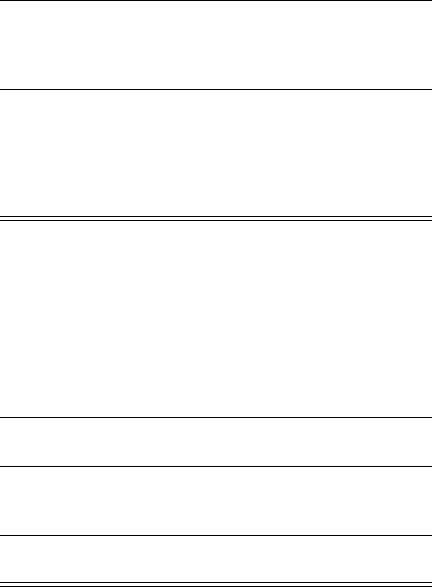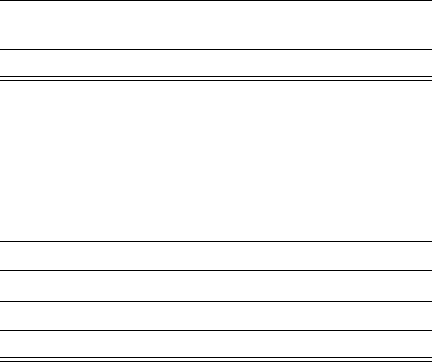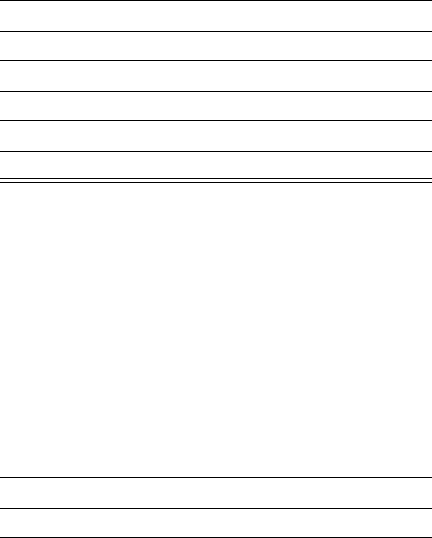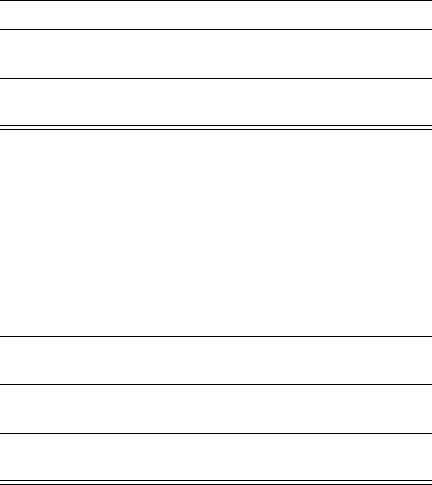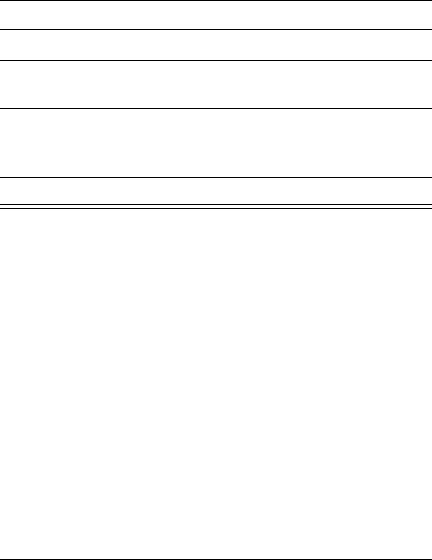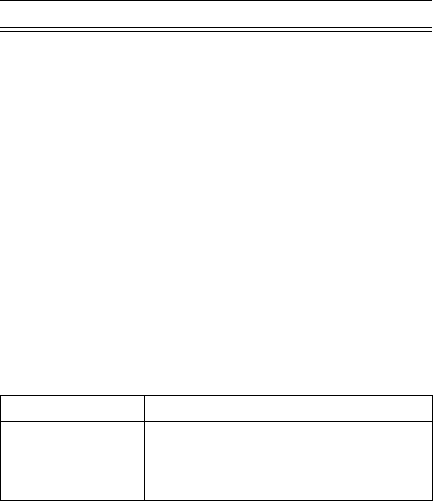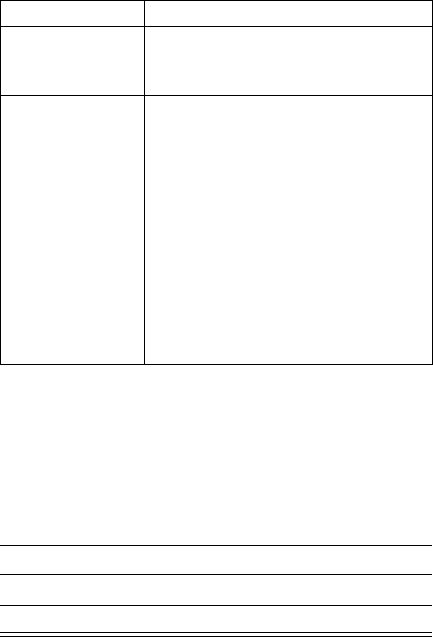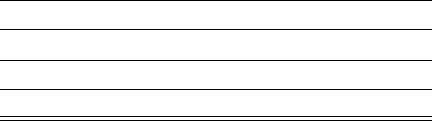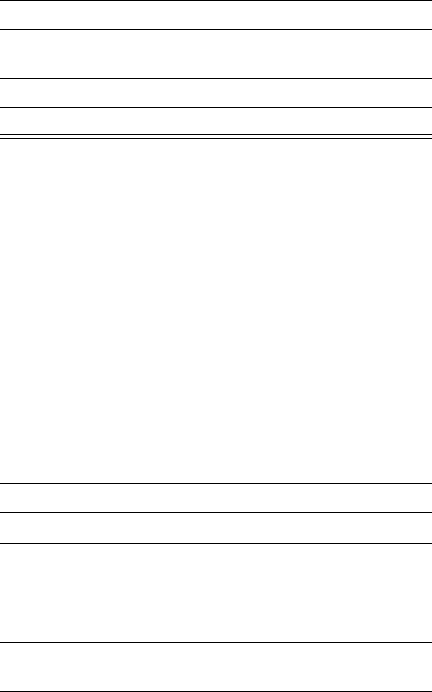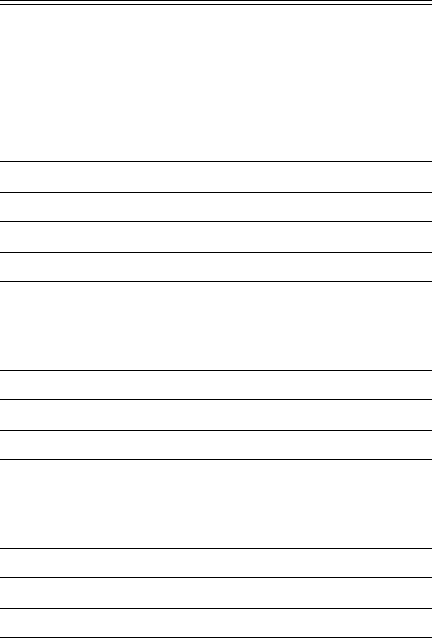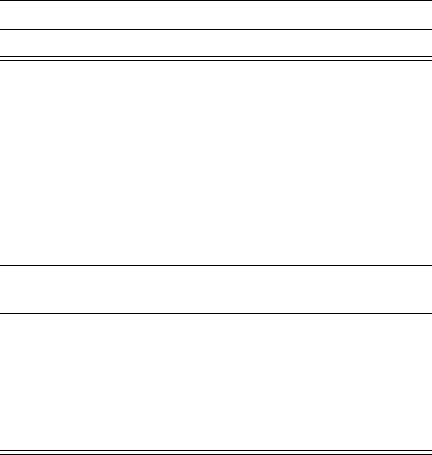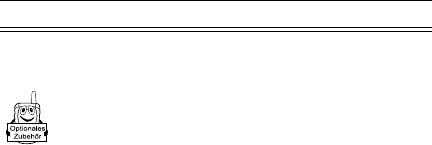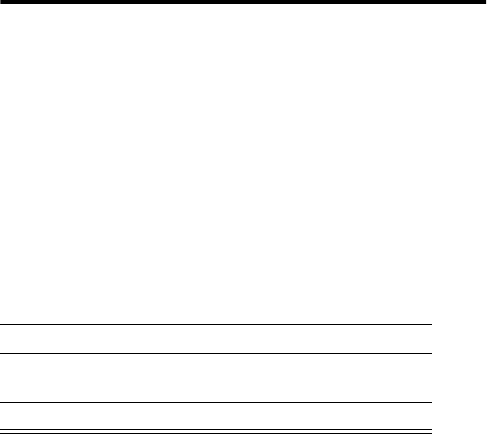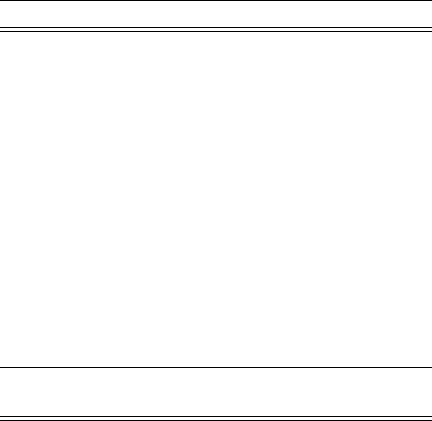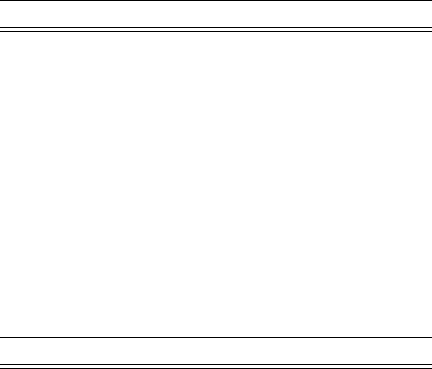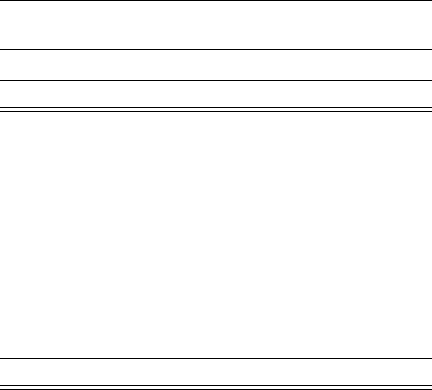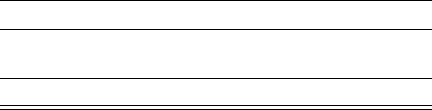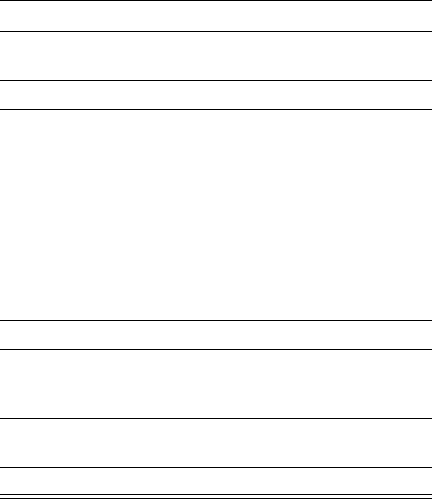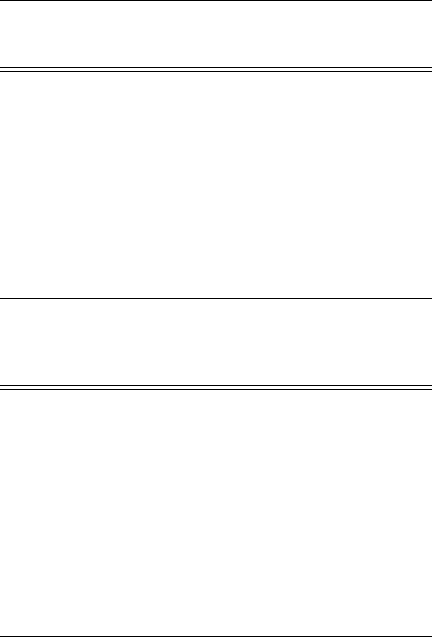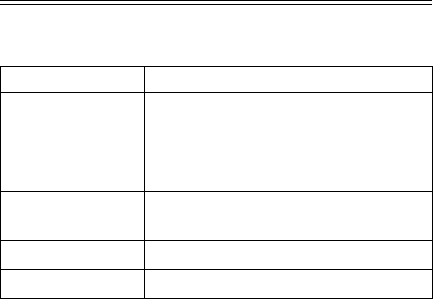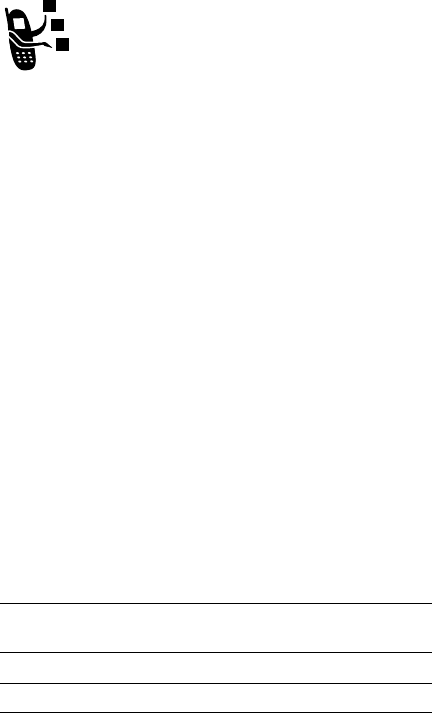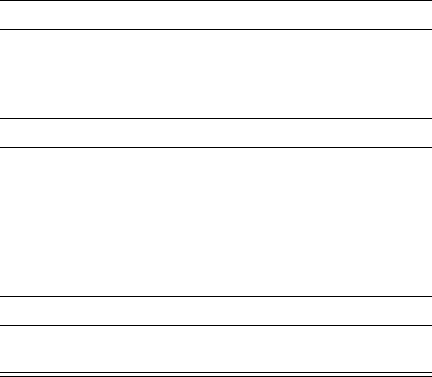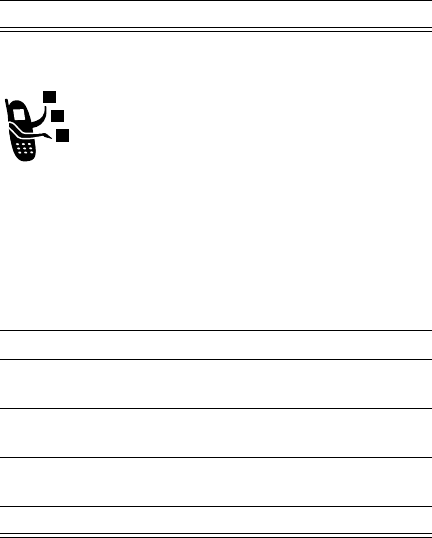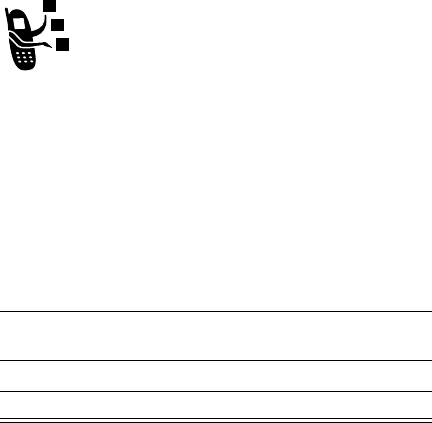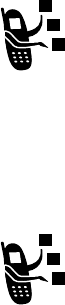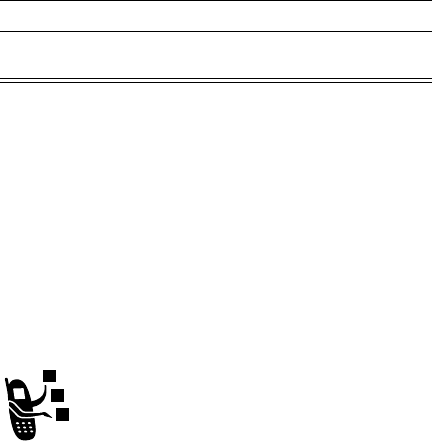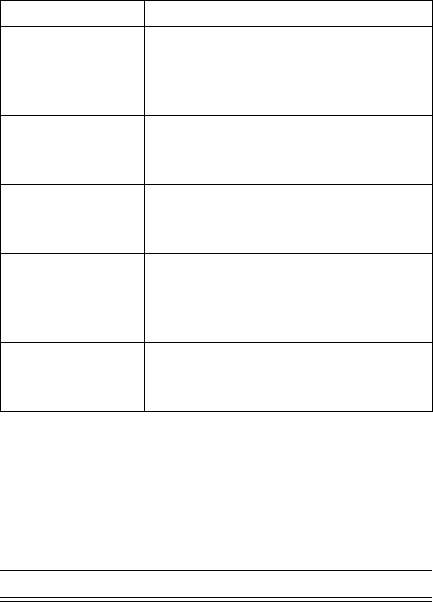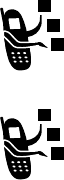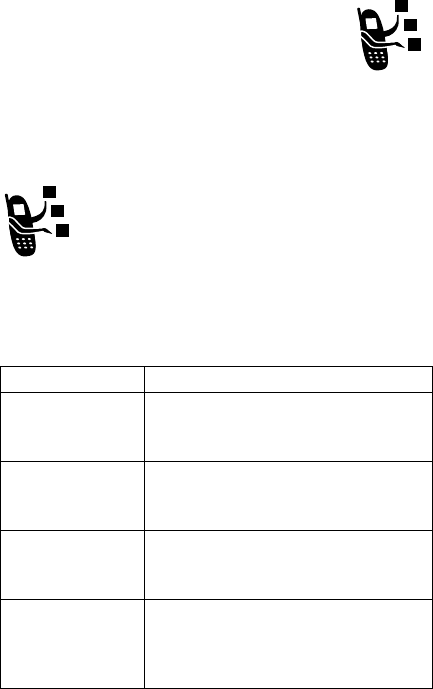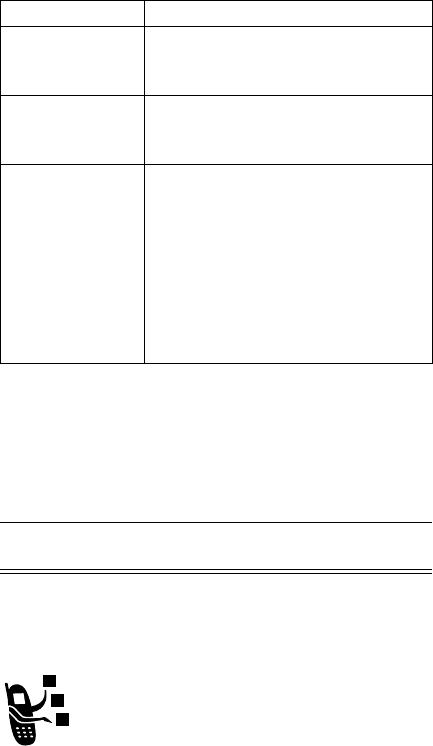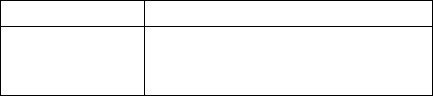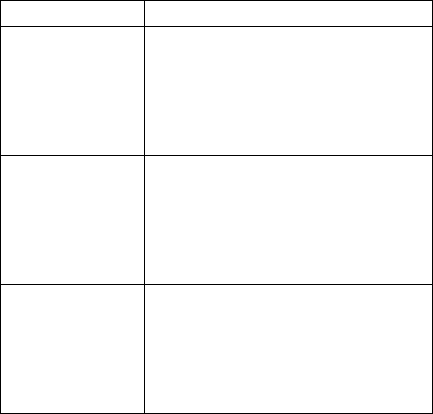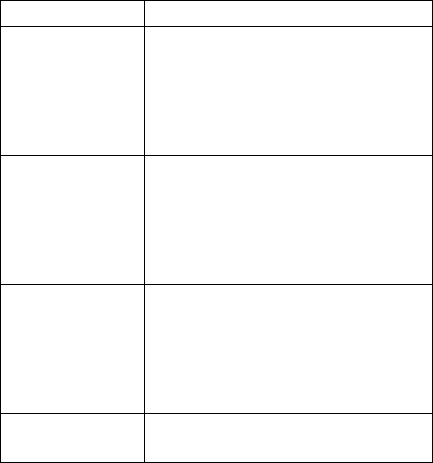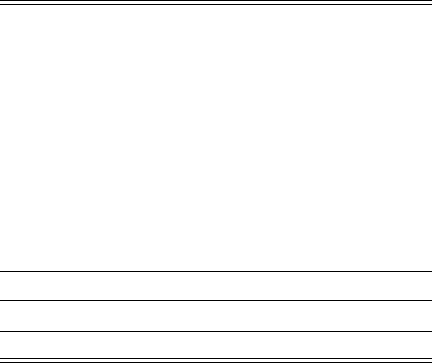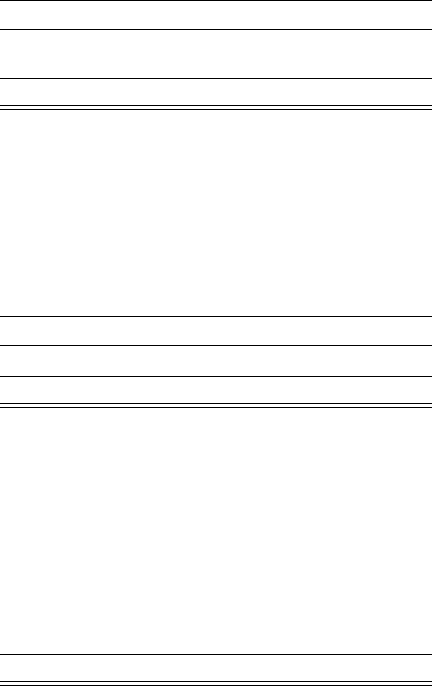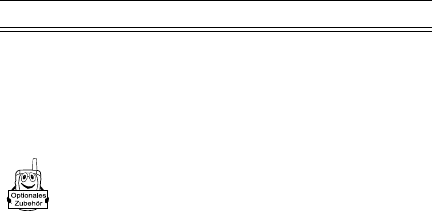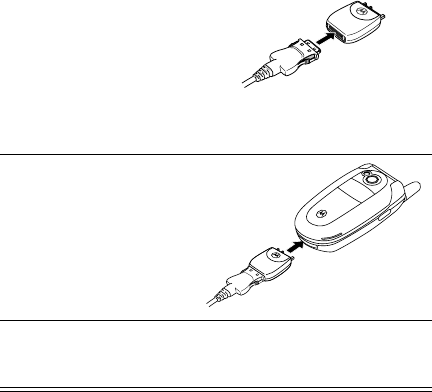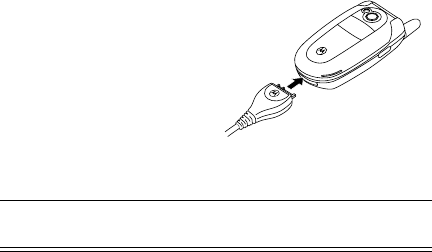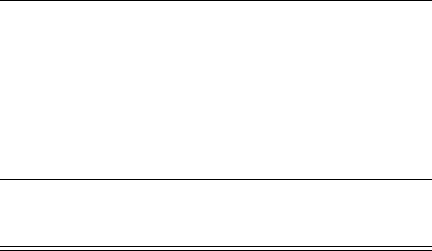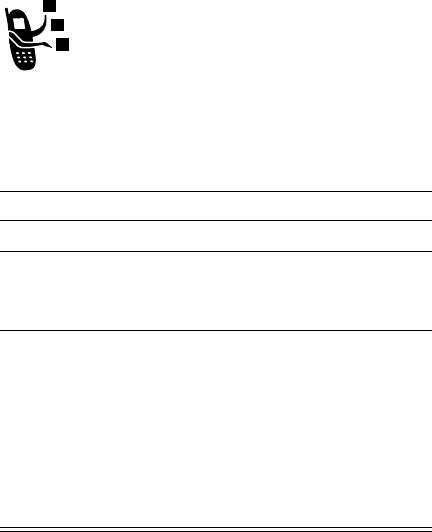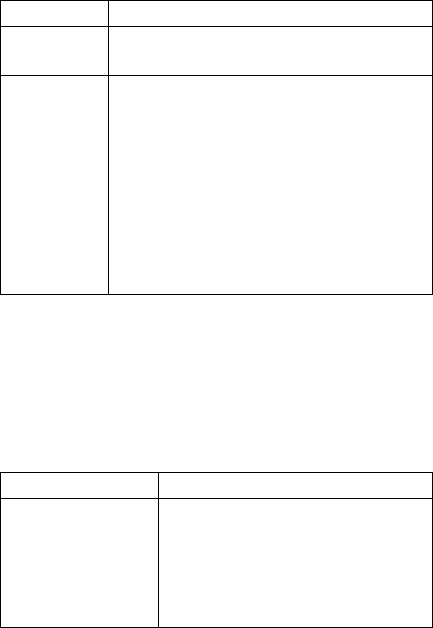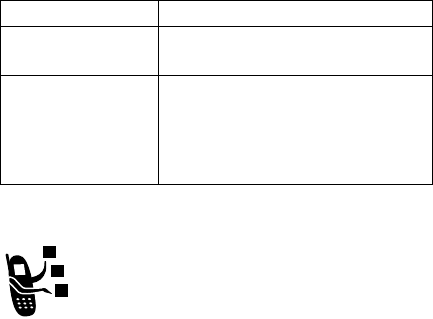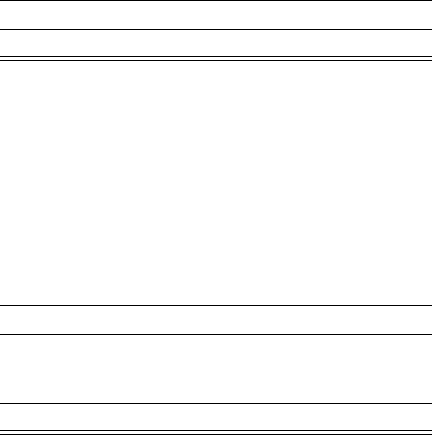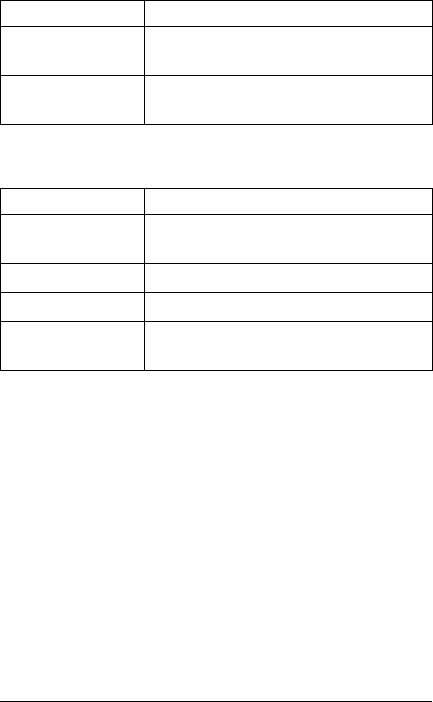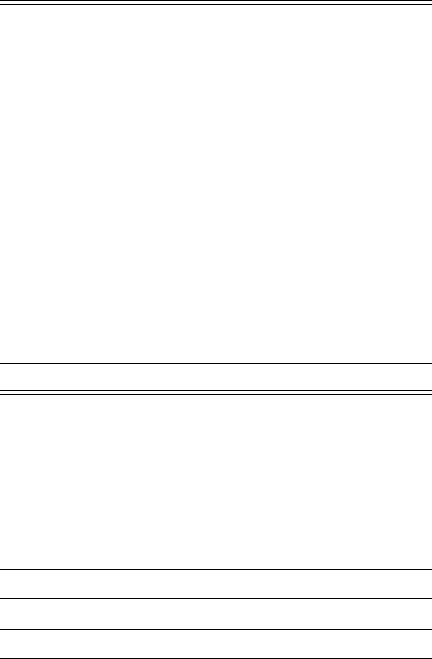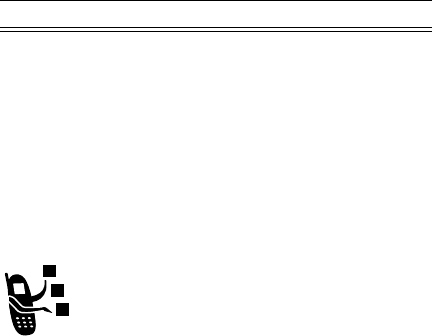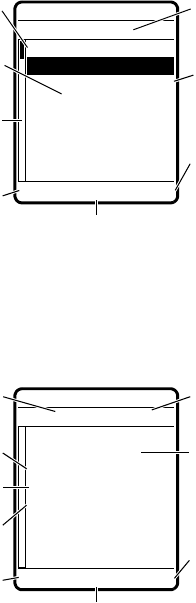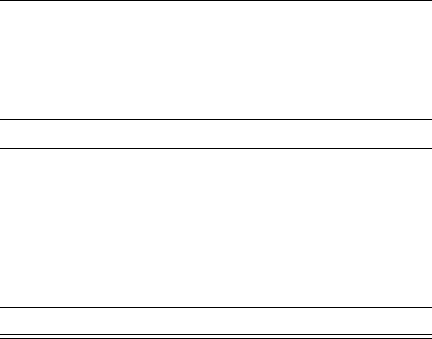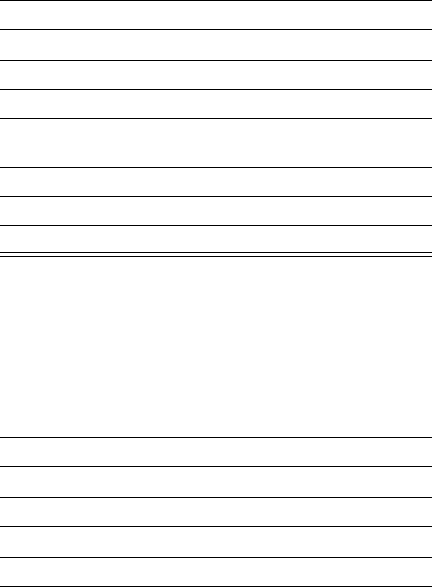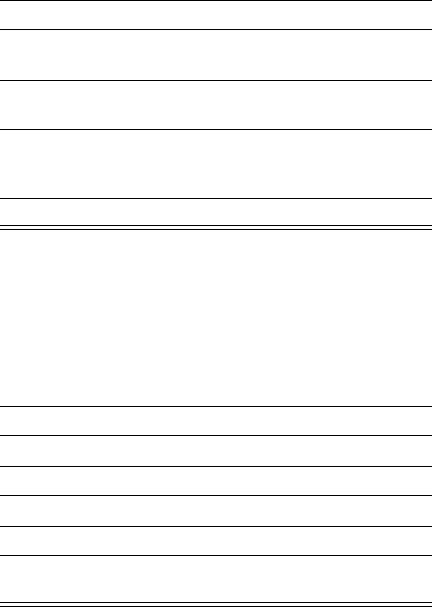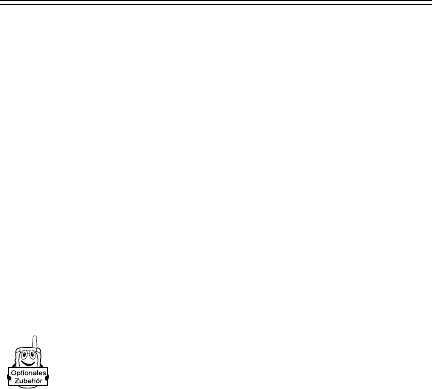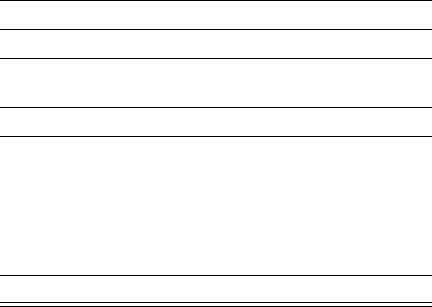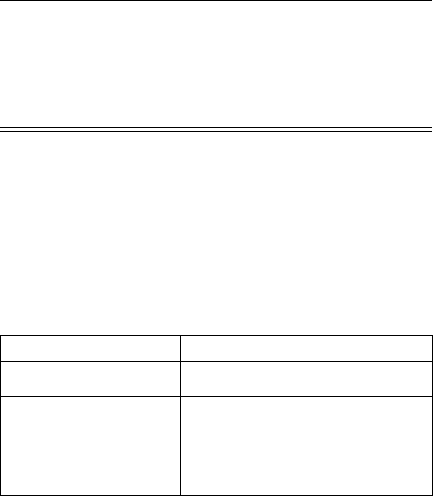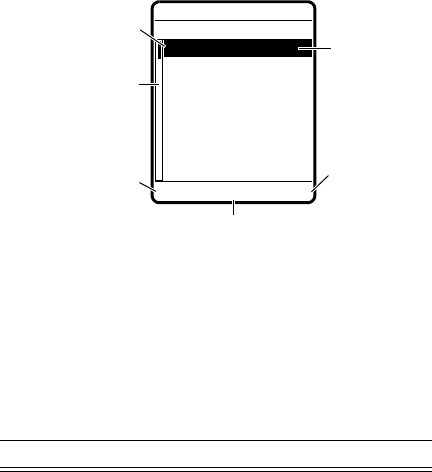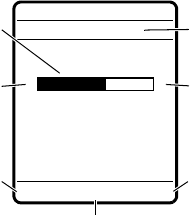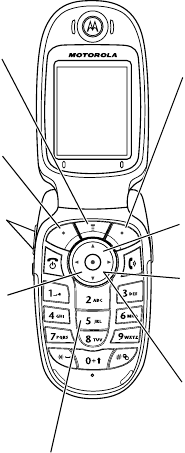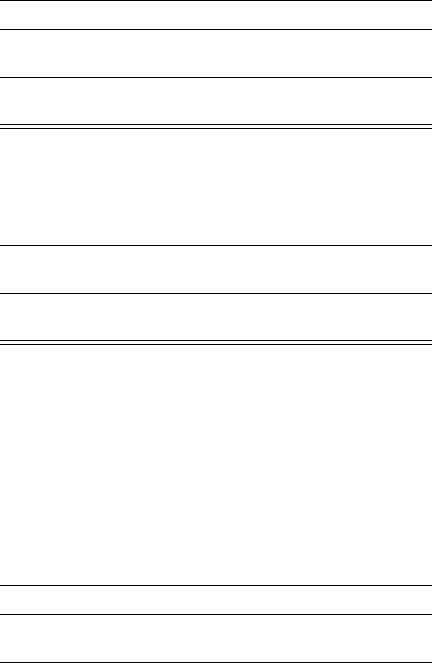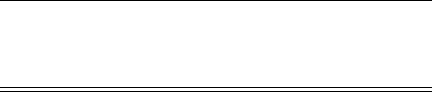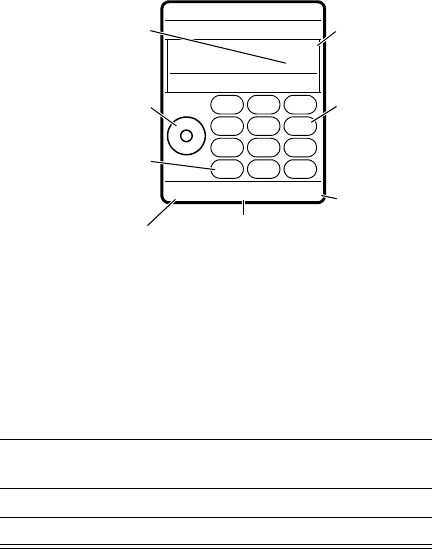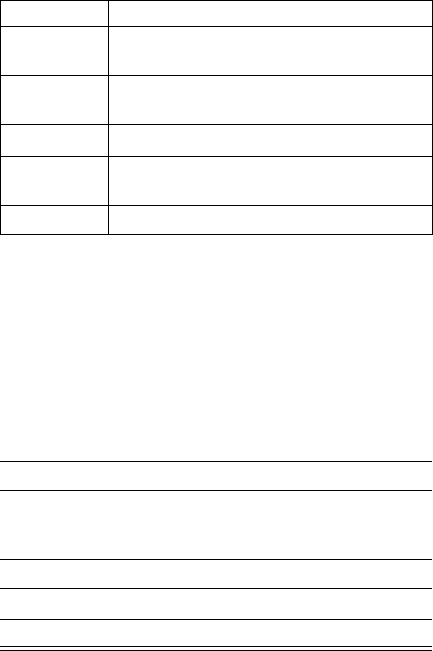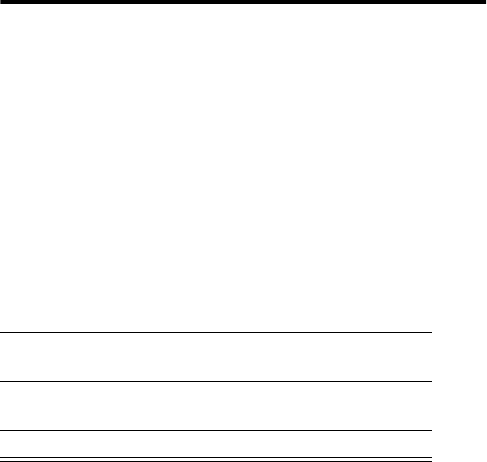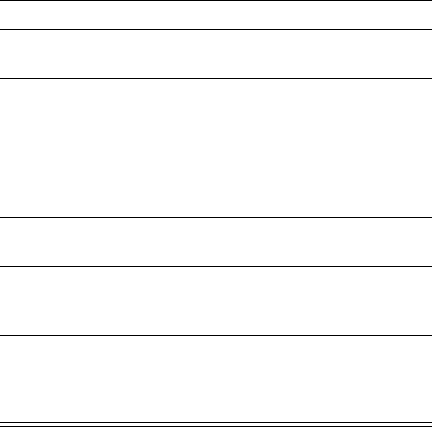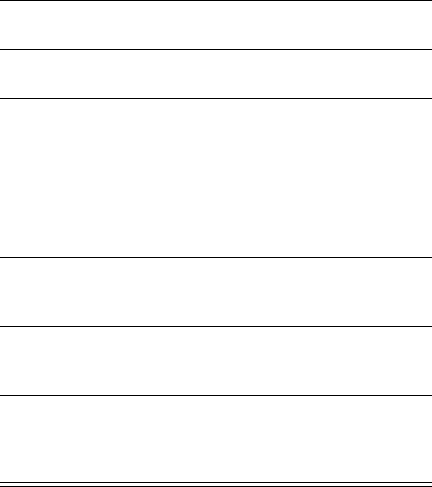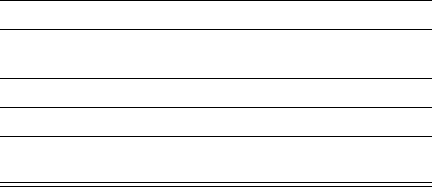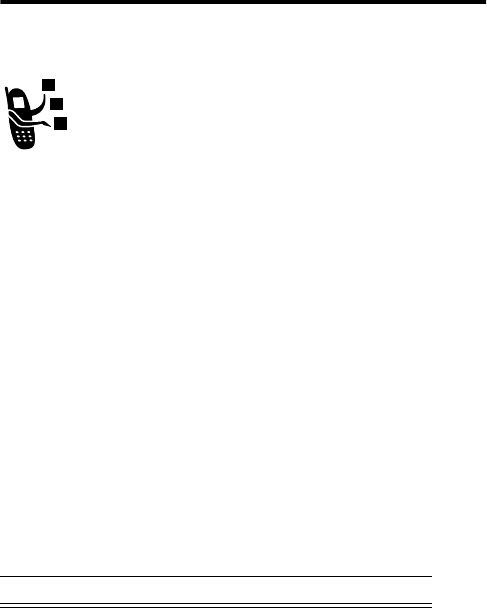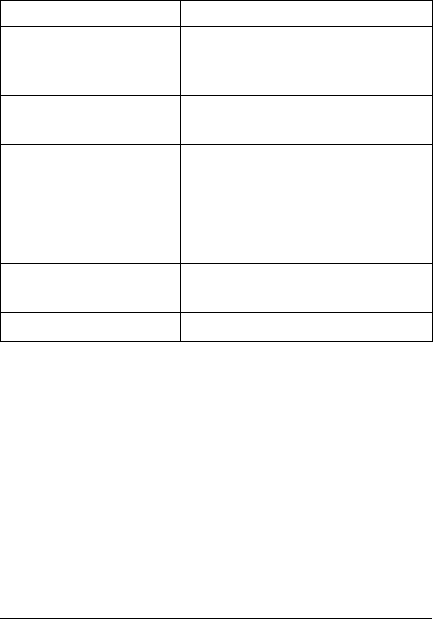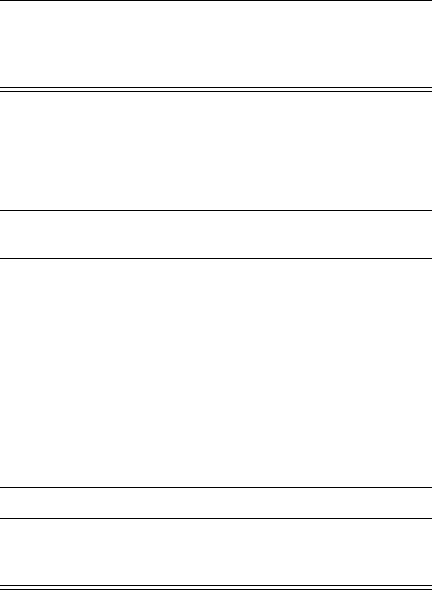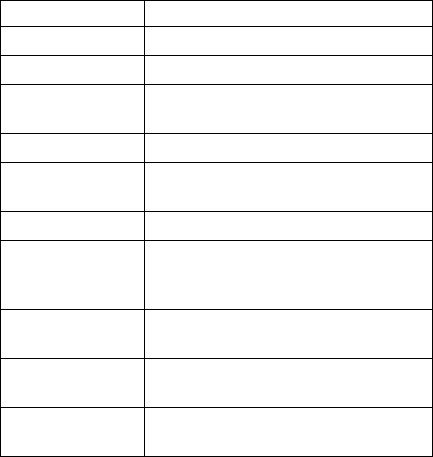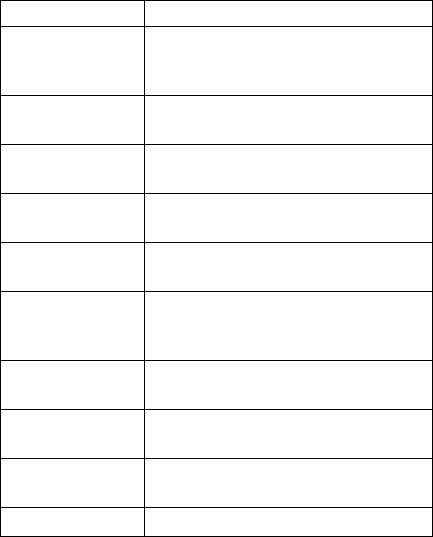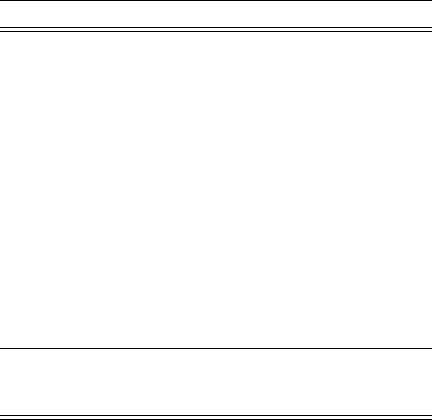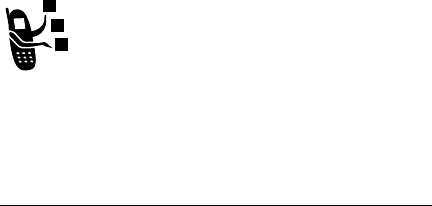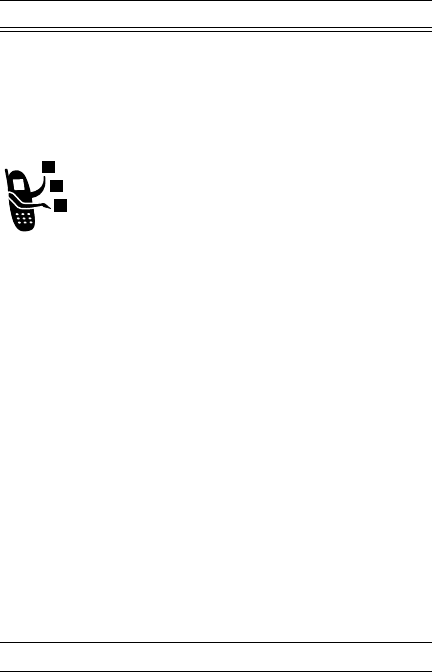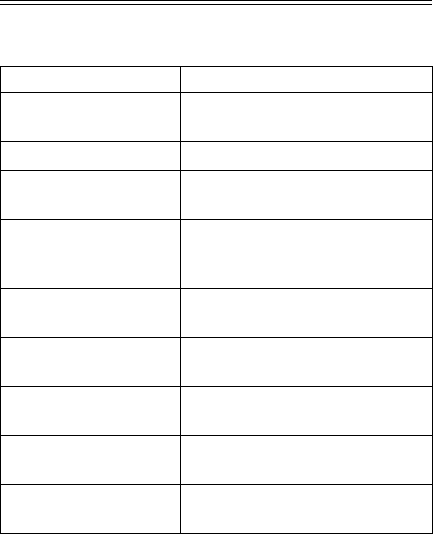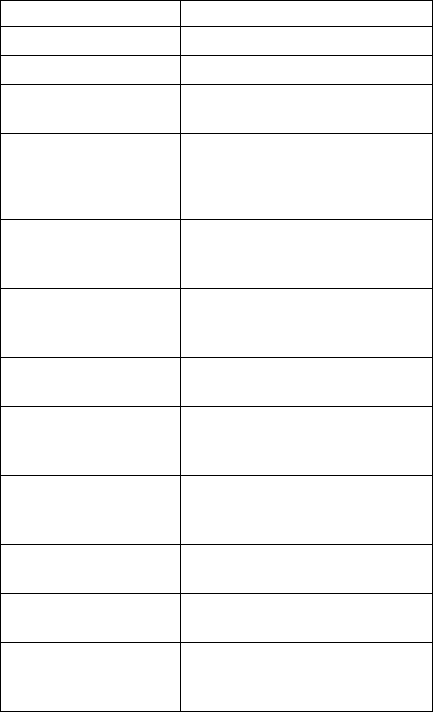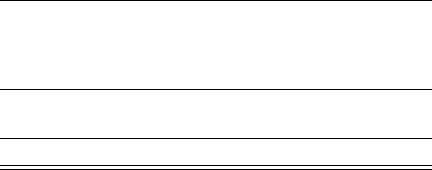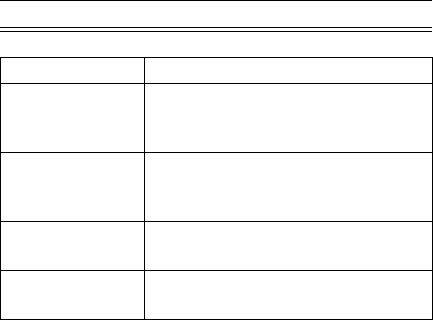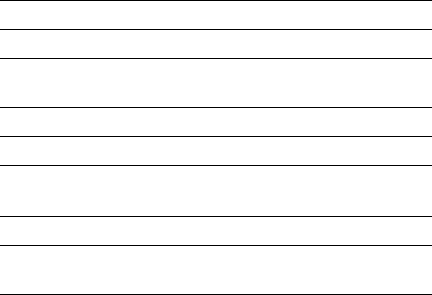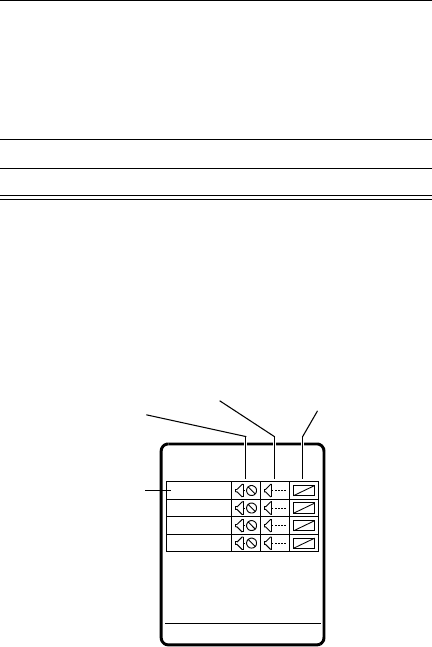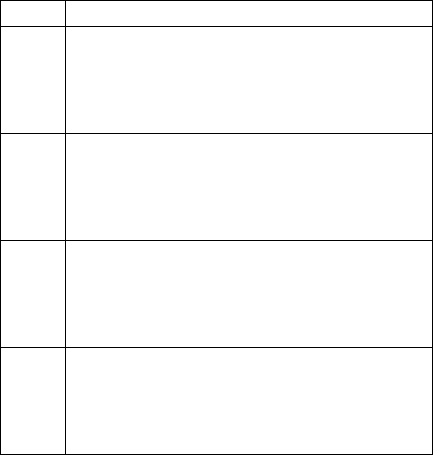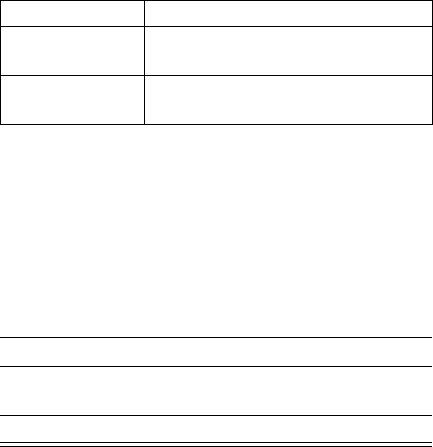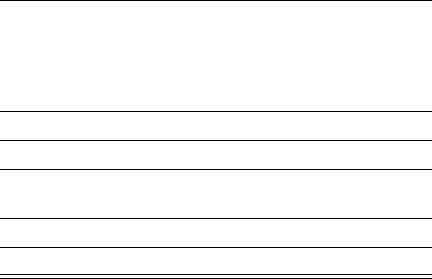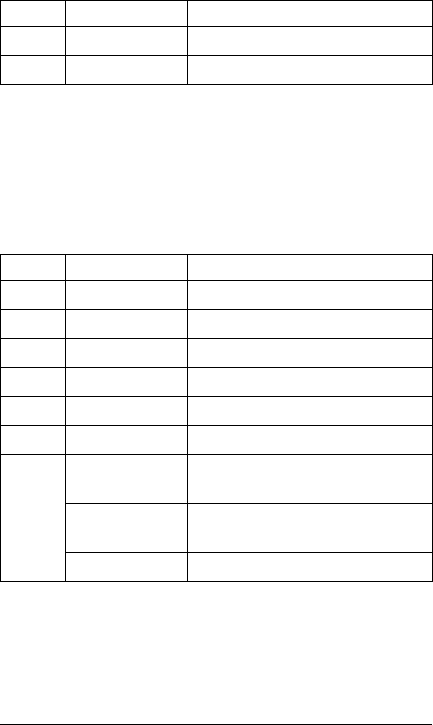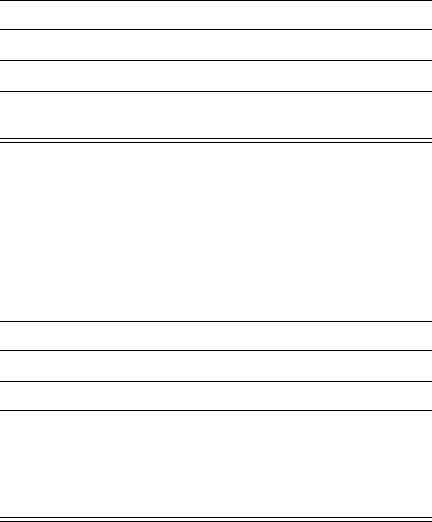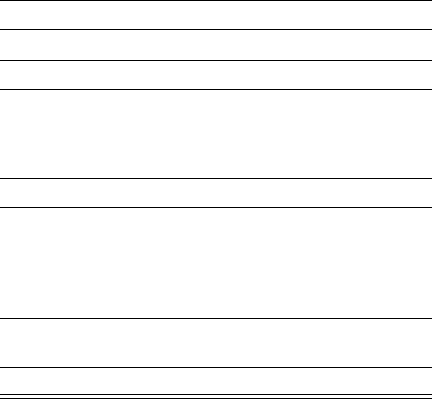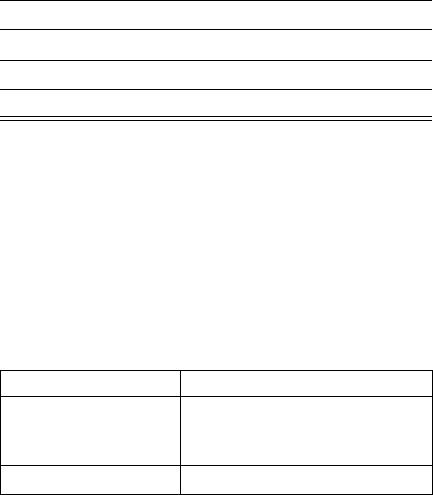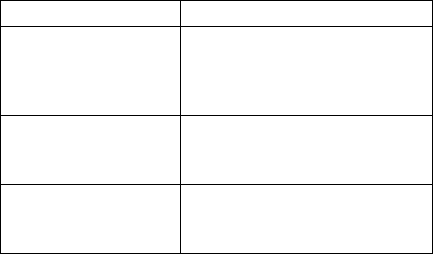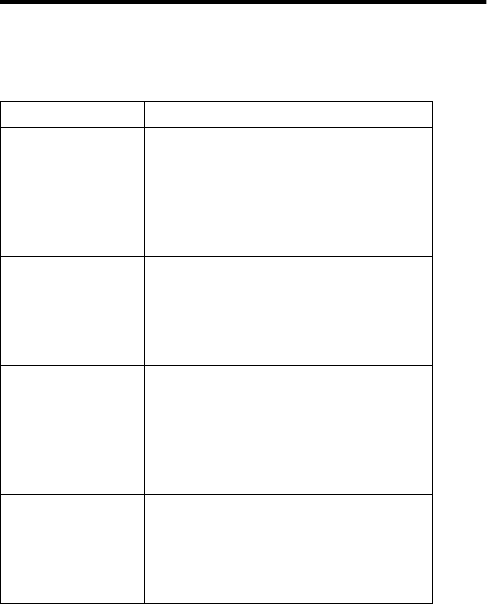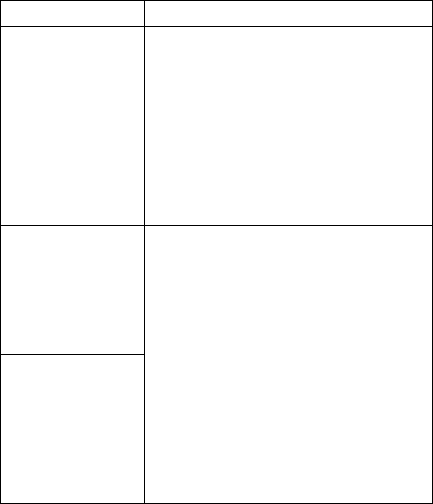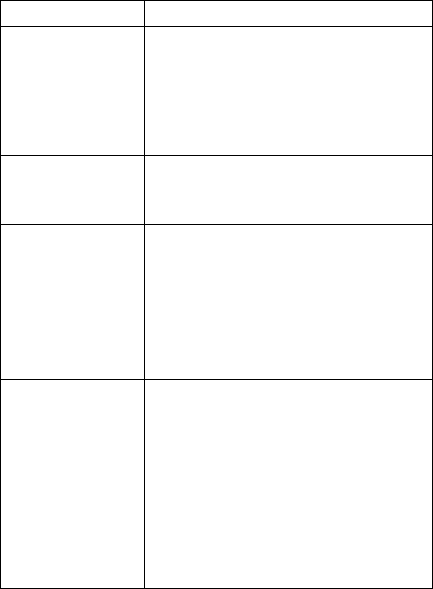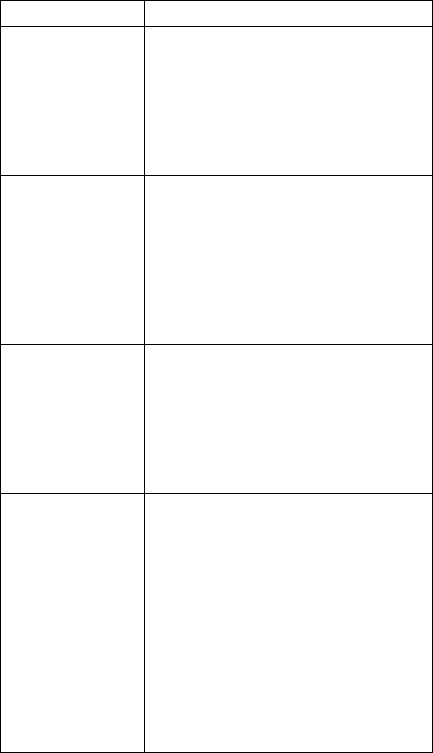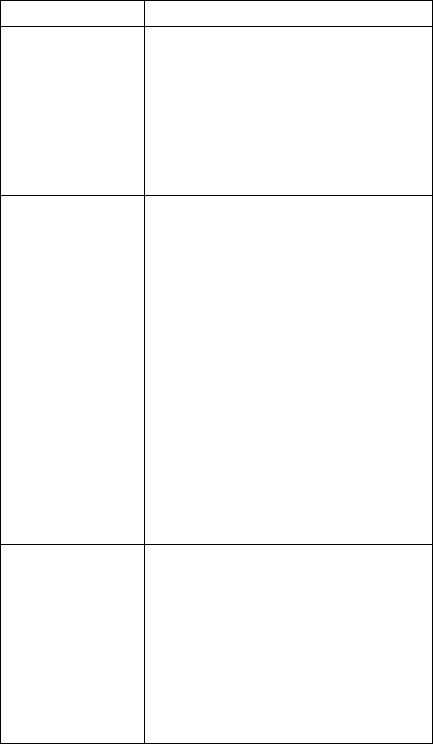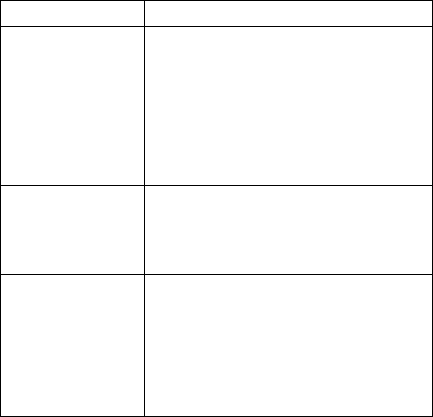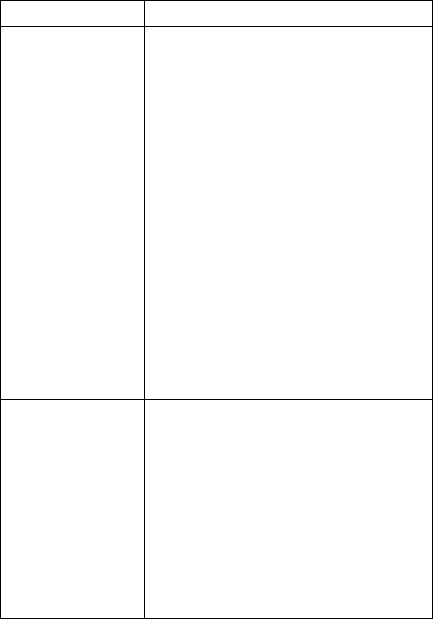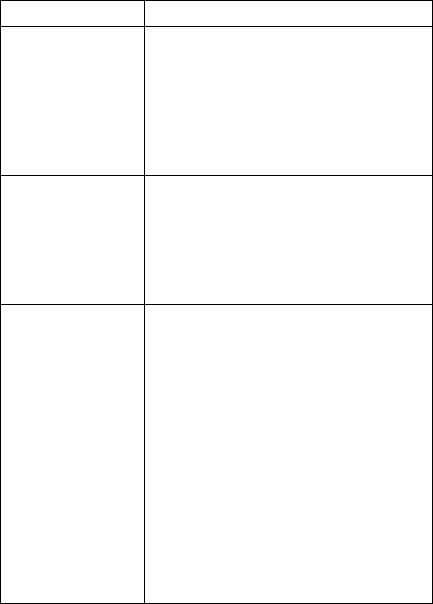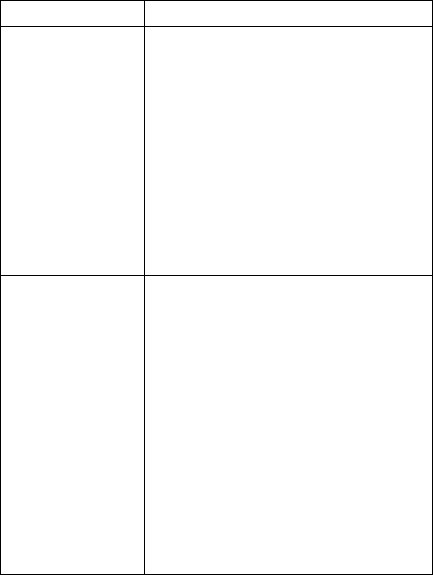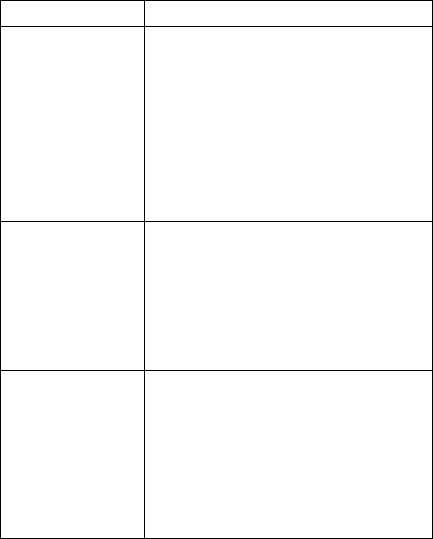2 - Willkommen
www.motorola.com
MOTOROLA und das stilisierte M-Logo sind beim US Patent &
Trademark Office eingetragen. Die Bluetooth-Warenzeichen gehören
dem Eigentümer und werden von Motorola, Inc. unter Lizenz
verwendet. Java und alle anderen Java-basierten Marken sind Marken
oder eingetragene Marken von Sun Microsystems, Inc. in den USA
und anderen Ländern. Alle sonstigen Produkt- oder
Dienstleistungsnamen sind das Eigentum ihrer jeweiligen Inhaber.
© Motorola, Inc. 2003.
Software-Copyright-Hinweis
Die in diesem Handbuch beschriebenen Motorola Produkte enthalten
möglicherweise Motorola Software oder Software unabhängiger
Hersteller, die in Halbleiterspeichern oder sonstigen Medien
gespeichert und urheberrechtlich geschützt sind. Durch Gesetze in
den USA und anderen Ländern werden Motorola, Inc. und
unabhängigen Software-Herstellern Exklusivrechte an der
urheberrechtlich geschützten Software, einschließlich der
Exklusivrechte zum Verteilen und Reproduzieren der urheberrechtlich
geschützten Software, gewährt. Demzufolge darf urheberrechtlich
geschützte Software, die in den Produkten von Motorola enthalten ist,
nur in dem gesetzlich zugelassenen Umfang geändert,
zurückentwickelt, verteilt oder reproduziert werden. Darüber hinaus
werden durch den Kauf von Motorola Produkten weder direkt,
stillschweigend, kraft Rechtsscheins noch anderweitig Lizenzrechte im
Rahmen der Urheberrechte, Patente oder Patentanmeldungen von
Motorola oder eines unabhängigen Software-Herstellers,
ausgenommen der normalen, einfachen und gebührenfreien Lizenz
zur Nutzung des Produkts, die kraft Gesetzes beim Kauf eines
Produkts gewährt wird, gewährt.
Produktspezfikationen und Funktionen können ohne vorherige
Ankündigung geändert werden. Wir bemühen uns, zu gewährleisten,
dass die Benutzerhandbücher regelmäßig aktualisiert werden und der
aktuellen Produktfunktionalität entsprechen. Sollte der
unwahrscheinliche Fall eintreten, dass das Handbuch nicht alle
Basisfunktionen des Produkts beinhaltet, informieren Sie uns bitte.
Aktuelle Versionen unserer Handbücher finden Sie auch im Bereich für
Konsumenten der Website von Motorola unter der Adresse
http://www.motorola.com.